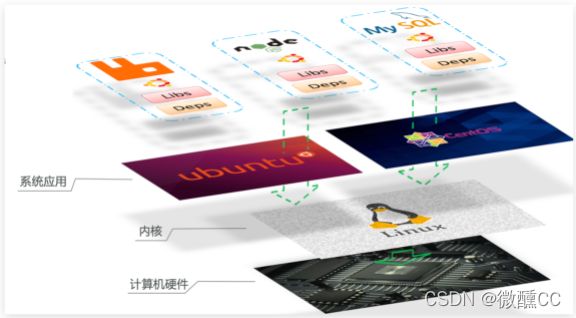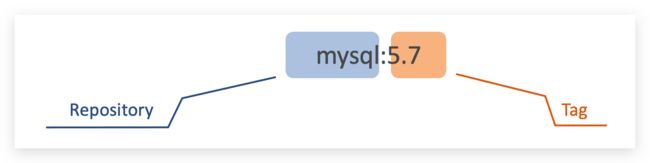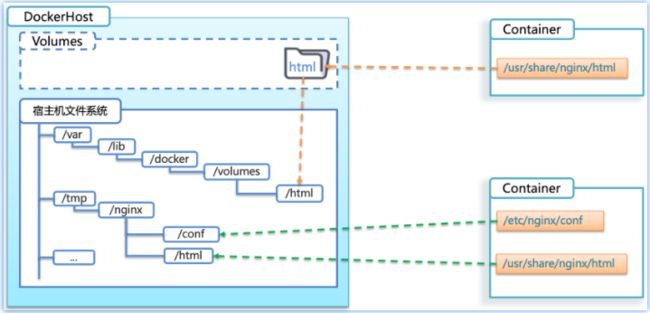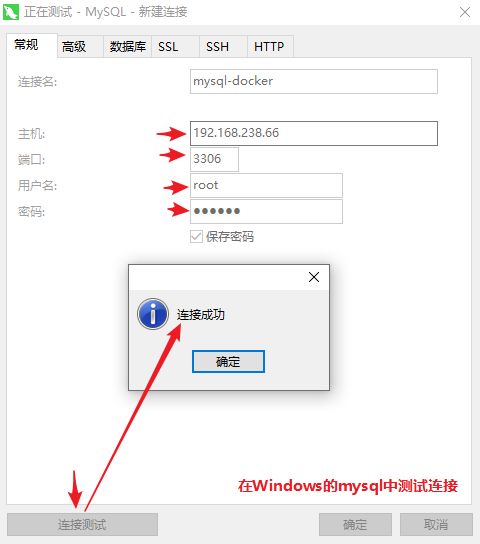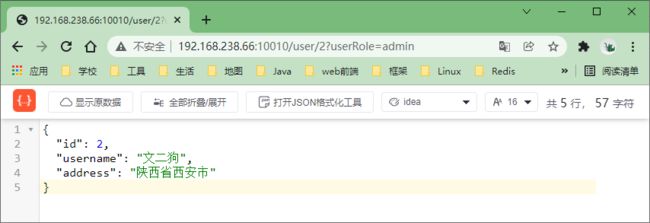Docker——学习笔记
Docker——学习笔记
- 一、初识Docker
-
- 1.1.什么是Docker
-
- 1.1.1.应用部署的环境问题
- 1.1.2.Docker解决依赖兼容问题
- 1.1.3.Docker解决操作系统环境差异
- 1.1.4.小结
- 1.2.Docker和虚拟机的区别
- 1.3.Docker架构
-
- 1.3.1.镜像和容器
- 1.3.2.DockerHub
- 1.3.3.Docker架构
- 1.3.4.小结
- 1.4.安装Docker
- 二、Docker基本操作
-
- 2.0 docker 常见命令
- 2.1 镜像操作
-
- 2.1.1 镜像名称
- 2.1.2 镜像命令
- 2.1.3 案例1(拉取查看Nginx镜像)
- 2.1.4 案例2(保存、导入镜像)
- 2.2 容器操作
-
- 2.2.1.容器相关命令
- 2.2.2.案例1(创建并运行一个容器)
- 2.2.3.案例2(进入容器,修改文件)
- 2.3 数据卷(容器数据管理)
-
- 2.3.1 什么是数据卷
- 2.3.2 数据集操作命令
- 2.3.3 创建和查看数据卷
- 2.3.4 数据卷挂载
- 2.3.5 目录挂载
- 2.3.6 案例1-MySQL挂载本地目录
- 2.3.7 小结(重点)
- 三、DockFile自定义镜像
-
- 3.1 镜像结构
- 3.2 Dockerfile语法
- 3.3 构建Java项目
-
- 3.3.1.基于Ubuntu构建Java项目
- 3.3.2 基于java8构建Java项目
- 3.4 小结
- 四、Docker-Compose
-
- 4.0 compose常用命令
- 4.1 compose简介
- 4.2 安装DockerCompose
- 4.3 部署微服务集群
-
- 4.3.1 docker-compose.yml 文件
- 4.3.2 修改微服务配置
- 4.3.3 模块打包
- 4.3.4 拷贝jar包到部署目录
- 4.3.5 部署
- 五、Docker镜像仓库
-
- 5.1 搭建私有镜像仓库
- 5.2 推送拉取镜像
【声明】该博客中所出现的资料文件等来自笔记,已知资源来源信息的会标注来源。有不足还望指正,谢谢。
资料参考/摘抄自黑马程序员。
一、初识Docker
1.1.什么是Docker
微服务虽然具备各种各样的优势,但服务的拆分通用给部署带来了很大的麻烦。
- 分布式系统中,依赖的组件非常多,不同组件之间部署时往往会产生一些冲突。
- 在数百上千台服务中重复部署,环境不一定一致,会遇到各种问题
1.1.1.应用部署的环境问题
大型项目组件较多,运行环境也较为复杂,部署时会碰到一些问题:
-
依赖关系复杂,容易出现兼容性问题
-
开发、测试、生产环境有差异

例如一个项目中,部署时需要依赖于node.js、Redis、RabbitMQ、MySQL等,这些服务部署时所需要的函数库、依赖项各不相同,甚至会有冲突。给部署带来了极大的困难。
1.1.2.Docker解决依赖兼容问题
而Docker确巧妙的解决了这些问题,Docker是如何实现的呢?
Docker为了解决依赖的兼容问题的,采用了两个手段:
- 将应用的
Libs(函数库)、Deps(依赖)、配置与应用一起打包 - 将每个应用放到一个隔离容器去运行,避免互相干扰
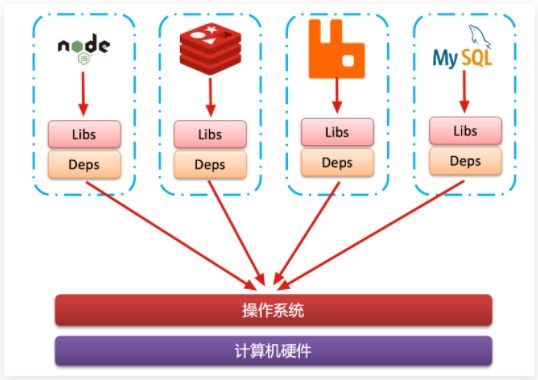
这样打包好的应用包中,既包含应用本身,也包含应用所需要的Libs、Deps,无需在操作系统上安装这些,自然就不存在不同应用之间的兼容问题了。
虽然解决了不同应用的兼容问题,但是开发、测试等环境会存在差异,操作系统版本也会有差异,怎么解决这些问题呢?
1.1.3.Docker解决操作系统环境差异
要解决不同操作系统环境差异问题,必须先了解操作系统结构。以一个Ubuntu操作系统为例,结构如下:

结构包括:
- 计算机硬件:例如CPU、内存、磁盘等
- 系统内核:所有Linux发行版的内核都是Linux,例如CentOS、Ubuntu、Fedora等。内核可以与计算机硬件交互,对外提供内核指令,用于操作计算机硬件。
- 系统应用:操作系统本身提供的应用、函数库。这些函数库是对内核指令的封装,使用更加方便。
应用于计算机交互的流程如下:
1)应用调用操作系统应用(函数库),实现各种功能
2)系统函数库是对内核指令集的封装,会调用内核指令
3)内核指令操作计算机硬件
Ubuntu和CentOS都是基于Linux内核,无非是系统应用不同,提供的函数库有差异:
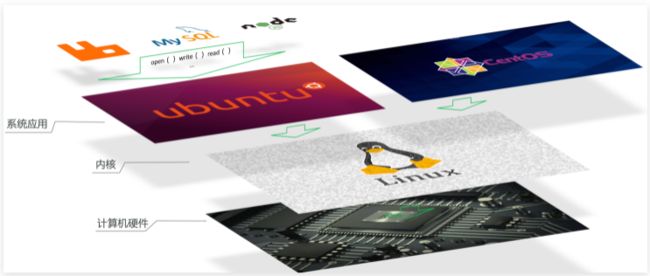
此时,如果将一个Ubuntu版本的MySQL应用安装到CentOS系统,MySQL在调用Ubuntu函数库时,会发现找不到或者不匹配,就会报错了:

Docker如何解决不同系统环境的问题?
- Docker将用户程序与所需要调用的系统(比如Ubuntu)函数库一起打包
- Docker运行到不同操作系统时,直接基于打包的函数库,借助于操作系统的Linux内核来运行
1.1.4.小结
Docker如何解决大型项目依赖关系复杂,不同组件依赖的兼容性问题?
- Docker允许开发中将应用、依赖、函数库、配置一起打包,形成可移植镜像
- Docker应用运行在容器中,使用**沙箱机制,相互隔离**
Docker如何解决开发、测试、生产环境有差异的问题?
- Docker镜像中包含完整运行环境,包括系统函数库,仅依赖系统的Linux内核,因此可以在任意Linux操作系统上运行
Docker是一个快速交付应用、运行应用的技术,具备下列优势:
- 可以将程序及其依赖、运行环境一起打包为一个镜像,可以迁移到任意Linux操作系统
- 运行时利用沙箱机制形成隔离容器,各个应用互不干扰
- 启动、移除都可以通过一行命令完成,方便快捷
1.2.Docker和虚拟机的区别
Docker可以让一个应用在任何操作系统中非常方便的运行。而以前我们接触的虚拟机,也能在一个操作系统中,运行另外一个操作系统,保护系统中的任何应用。
两者有什么差异呢?
虚拟机(virtual machine)是在操作系统中模拟硬件设备,然后运行另一个操作系统,比如在 Windows 系统里面运行 Ubuntu 系统,这样就可以运行任意的Ubuntu应用了。
Docker仅仅是封装函数库,并没有模拟完整的操作系统,如图:

对比来看:
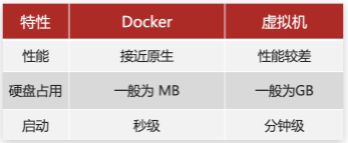
小结:
Docker和虚拟机的差异:
-
docker是一个系统进程;虚拟机是在操作系统中的操作系统
-
docker体积小、启动速度快、性能好;虚拟机体积大、启动速度慢、性能一般
1.3.Docker架构
1.3.1.镜像和容器
Docker中有几个重要的概念:
镜像(Image):Docker将应用程序及其所需的依赖、函数库、环境、配置等文件打包在一起,称为镜像。
容器(Container):镜像中的应用程序运行后形成的进程就是容器,只是Docker会给容器进程做隔离,对外不可见。
一切应用最终都是代码组成,都是硬盘中的一个个的字节形成的文件。只有运行时,才会加载到内存,形成进程。
而镜像,就是把一个应用在硬盘上的文件、及其运行环境、部分系统函数库文件一起打包形成的文件包。这个文件包是只读的。容器在运行过程中不能往镜像里面写东西
容器呢,就是将这些文件中编写的程序、函数加载到内存中运行,形成进程,只不过要隔离起来。因此一个镜像可以启动多次,形成多个容器进程。
下图说明,当1个mysql容器需要写东西的时候,它可以把镜像中的文件拷贝一份到自己独立的文件系统中,对别的容器没有影响,更不会污染镜像。将来可以基于镜像再创建出一个干净的容器。

例如你下载了一个QQ,如果我们将QQ在磁盘上的运行文件及其运行的操作系统依赖打包,形成QQ镜像。然后你可以启动多次,双开、甚至三开QQ,跟多个妹子聊天。
1.3.2.DockerHub
开源应用程序非常多,打包这些应用往往是重复的劳动。为了避免这些重复劳动,人们就会将自己打包的应用镜像,例如Redis、MySQL镜像放到网络上,共享使用,就像GitHub的代码共享一样。
- DockerHub:DockerHub是一个官方的Docker镜像的托管平台。这样的平台称为Docker Registry(镜像服务器)。
- 国内也有类似于DockerHub 的公开服务,比如 网易云镜像服务、阿里云镜像库等。
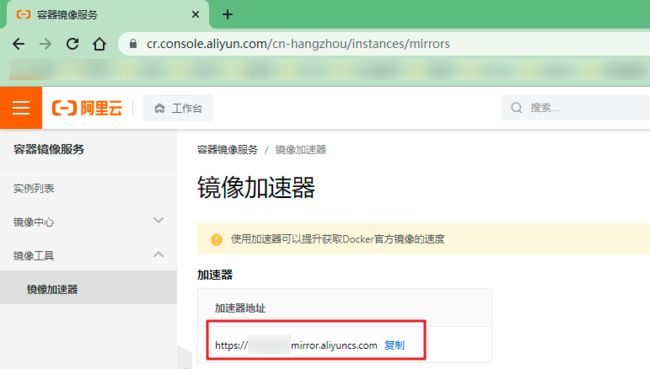
我们一方面可以将自己的镜像共享到DockerHub,另一方面也可以从DockerHub拉取镜像:

1.3.3.Docker架构
我们要使用Docker来操作镜像、容器,就必须要安装Docker。
Docker是一个CS架构的程序,由两部分组成:
-
服务端(server):Docker守护进程,负责处理Docker指令,管理镜像、容器等
-
客户端(client):通过命令或RestAPI向Docker服务端发送指令。可以在本地或远程向服务端发送指令。
1.3.4.小结
镜像:
- 将应用程序及其依赖、环境、配置打包在一起
容器:
- 镜像运行起来就是容器,一个镜像可以运行多个容器
Docker结构:
-
服务端:接收命令或远程请求,操作镜像或容器
-
客户端:发送命令或者请求到Docker服务端
DockerHub:
- 一个镜像托管的服务器,类似的还有阿里云镜像服务,统称为DockerRegistry
1.4.安装Docker
企业部署一般都是采用Linux操作系统,而其中又数CentOS发行版占比最多,参考CentOS下安装Docker。docker安装
二、Docker基本操作
2.0 docker 常见命令
| 命令 | 解释 |
|---|---|
uname -r |
查看当前系统内核版本 |
docker -v |
查看Docker版本 |
systemctl start docker |
启动Docker服务 |
systemctl stop docker |
停止Docker服务 |
systemctl restart docker |
重启Docker服务 |
| `` |
2.1 镜像操作
2.1.1 镜像名称
镜像的名称组成部分:
- 镜像名称一般分两部分组成:
repository:tag。 - 在没有指定tag时,默认是latest,代表最新版本的镜像。
这里的mysql就是repository,5.7就是tag,合一起就是镜像名称,代表5.7版本的MySQL镜像。
2.1.2 镜像命令
docker --help查看所有docker相关命令。
2.1.3 案例1(拉取查看Nginx镜像)
需求:从DockerHub中拉取一个nginx镜像并查看
1)首先去镜像仓库搜索nginx镜像,比如DockerHub:
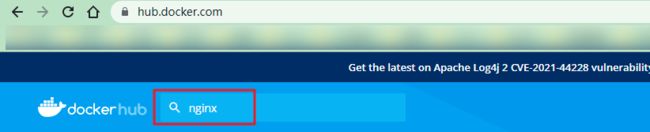
2)根据查看到的镜像名称,拉取自己需要的镜像,通过命令:
docker pull repository[: tag],未指定tag时拉取该镜像的最新版本。
例如:
#拉取nginx镜(未指定tag时,默认拉取最新版本)
docker pull nginx
#或者
docker pull nginx:1.21 # :1.21表示tag
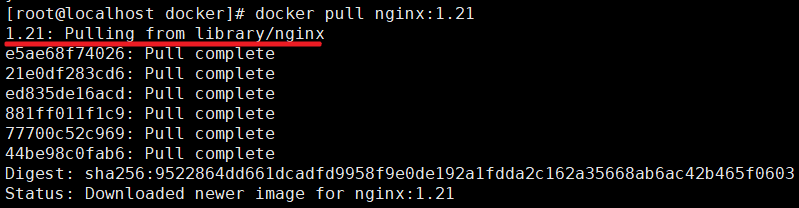
3)通过命令:docker images 查看拉取到的镜像;

2.1.4 案例2(保存、导入镜像)
需求:利用docker save将 nginx镜像 导出磁盘,然后再通过load加载回来;
1)利用docker xx --help命令查看docker save和docker load的语法;
例如,查看save命令用法,可以输入命令:docker save --help。
#命令格式:
docker save -o [保存的目标文件名称] [镜像名称]
2)使用 docker save 导出镜像到磁盘 ;


3)使用docker load加载镜像;
先删除本地的nginx镜像(使用镜像名称或镜像id删除都可以):
#删除镜像 nginx:latest
docker rmi nginx:latest
#加载本地文件(将镜像导出的文件重新加载为镜像)
docker load -i nginx.tar
2.2 容器操作
2.2.1.容器相关命令
| 命令 | 解释 |
|---|---|
docker ps |
查看正在运行中的容器列表; 加 -a参数:查看所有容器,包括已经停止的; |
docker run |
创建并运行一个容器,处于运行状态; |
docker pause |
让一个运行的容器暂停; |
docker unpause |
让一个容器从暂停状态恢复运行; |
docker stop |
停止一个运行的容器; |
docker start |
让一个停止的容器再次运行; |
docker restart |
不管容器是否启动,直接重启容器; 重启一个容器: docker restart 容器名/容器id |
docker rm |
删除容器;(后面接 容器名 或者 容器id 都可以) 删除一个名为 myNginx 的容器(只能删除已停止的容器): docker rm myNginx 删除一个名为 myNginx 的容器(容器可以没停止): docker rm -f myNginx |
docker exec |
进入容器内部,执行一个命令; 连接容器中的Redis客户端: docker exec -it myRedis redis-cli |
docker logs myNginx |
查看容器的日志记录; |
| `` | |
exit |
退出容器(对于后台启动) |
Ctrl+c |
退出容器(对于前台启动) |
| `` |
容器保护三个状态:
- 运行:进程正常运行;
- 暂停:进程暂停,CPU不再运行,并不释放内存;
- 停止:进程终止,回收进程占用的内存、CPU等资源;
2.2.2.案例1(创建并运行一个容器)
#创建并运行nginx容器
docker run --name myNginx -p 90:80 -d nginx:1.21
命令含义:
docker run:创建并运行一个容器;--name: 给容器起一个名字,比如叫做 myNginx;-p:将宿主机端口与容器端口映射,冒号左侧是宿主机端口,右侧是容器端口;-d:后台运行容器;nginx:镜像名称,例如nginx;
默认情况下,容器是隔离环境,我们直接访问宿主机的80端口,肯定访问不到容器中的nginx。现在,将容器的80与宿主机的80关联起来,当我们访问宿主机的80端口时,就会被映射到容器的80,这样就能访问到nginx了:

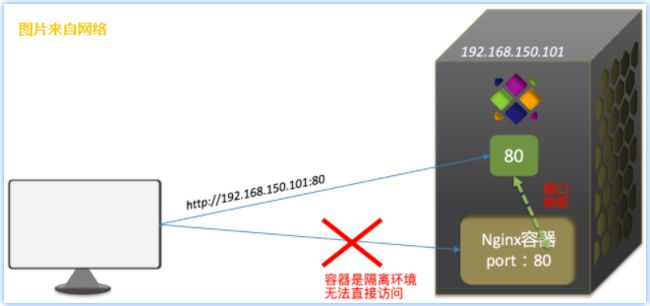
2.2.3.案例2(进入容器,修改文件)
需求:进入Nginx容器,修改HTML文件内容,添加“欢迎,使用Nginx”;
步骤:
1)进入容器。进入我们刚刚创建的nginx容器的命令为:
#进入容器终端并且的保留为容器终端的输入形式(-it和bash的结合作用)
docker exec -it myNginx bash
命令分析:
docker exec:进入容器内部,执行一个命令-it: 给当前进入的容器创建一个标准输入、输出终端,允许我们与容器交互myNginx:要进入的容器的名称bash:进入容器后执行的命令,bash是一个linux终端交互命令;

2)进入nginx的HTML所在目录 /usr/share/nginx/html;
#进入nginx的html目录下
root@6b051db21ce3:/# cd /usr/share/nginx/html/
#查看html目录下的文件
root@6b051db21ce3:/usr/share/nginx/html# ls -l
total 8
-rw-r--r--. 1 root root 497 Nov 2 14:49 50x.html
-rw-r--r--. 1 root root 615 Nov 2 14:49 index.html
root@6b051db21ce3:/usr/share/nginx/html#
3)修改index.html的内容;
容器内没有vi命令,无法直接修改,我们用下面的命令来修改:
sed -i -e 's#Welcome to nginx#欢迎来到 Nginx#g' -e 's###g' index.html
#提示:太长的命令可以使用 \ 来进行换行,如下:(等同于上面的命令)
#但是要注意各个命令之间的空格;
sed -i -e \
's#Welcome to nginx#欢迎来到 Nginx#g' -e \
's###g' index.html
2.3 数据卷(容器数据管理)
在上面的nginx案例中,修改nginx的html页面时,需要进入nginx内部。并且因为没有编辑器,修改文件也很麻烦。这就是因为容器与数据(容器内文件)耦合带来的后果。
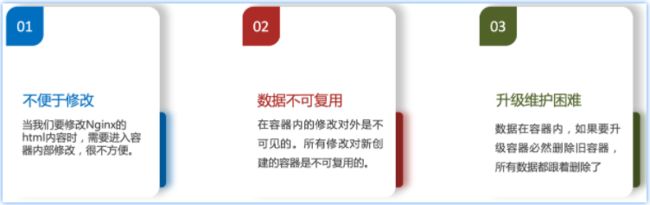
[图片来自网络]
要解决这个问题,必须将数据与容器解耦,这就要用到数据卷了。
2.3.1 什么是数据卷
数据卷(volume) 是一个虚拟目录,指向宿主机文件系统中的某个目录。

[图片来自网络]
一旦完成数据卷挂载,对容器的一切操作都会作用在数据卷对应的宿主机目录了。
数据卷的作用:将容器与数据分离,解耦合,方便操作容器内数据,保证数据安全;
2.3.2 数据集操作命令
数据卷操作的基本语法如下:docker volume [COMMAND]
docker volume命令是数据卷操作,根据命令后跟随的command来确定下一步的操作:
docker volume create:创建数据卷;docker volume ls:查看所有数据卷;docker volume inspect:查看数据卷详细信息,包括关联的宿主机目录位置;docker volume rm:删除指定数据卷;docker volume prune:删除所有未使用的数据卷;
2.3.3 创建和查看数据卷
需求:创建一个数据卷,并查看数据卷在宿主机的目录位置;
#创建数据卷
[root@localhost ~]# docker volume create html
html
#查看所有数据
[root@localhost ~]# docker volume ls
DRIVER VOLUME NAME
local html
#查看数据卷详细信息
[root@localhost ~]# docker volume inspect html
[
{
"CreatedAt": "2021-11-23T12:13:07+08:00",
"Driver": "local",
"Labels": {},
"Mountpoint": "/var/lib/docker/volumes/html/_data",
"Name": "html",
"Options": {},
"Scope": "local"
}
]
[root@localhost ~]# cd /var/lib/docker/volumes/html/
[root@localhost html]# ll
总用量 0
drwxr-xr-x. 2 root root 6 11月 23 12:13 _data
[root@localhost html]# ll _data/
总用量 0
上面创建的html这个数据卷关联(挂载)的宿主机目录为/var/lib/docker/volumes/html/_data目录。
2.3.4 数据卷挂载
我们在创建容器时,可以通过 -v 参数来挂载一个数据卷到某个容器内目录,命令格式如下:
docker run --name myNginx \
-v html:/usr/share/nginx/html \
-p 90:80 -d nginx:1.21
这里的-v就是挂载数据卷的命令:
-v html:/root/html:把 html 数据卷挂载到容器内的 /usr/share/nginx/html 这个目录中;
此时查看 /var/lib/docker/volumes/html/_data 目录:
[root@localhost html]# pwd
/var/lib/docker/volumes/html
[root@localhost html]# ll
总用量 0
drwxr-xr-x. 2 root root 40 11月 23 12:58 _data
[root@localhost html]# ll _data/
总用量 8
-rw-r--r--. 1 root root 497 11月 2 22:49 50x.html
-rw-r--r--. 1 root root 615 11月 2 22:49 index.html
#直接在数据卷的目录修改文件
[root@localhost html]# vim ./_data/index.html
可以该使用命令查看数据卷所在的位置:
docker volume inspect html
2.3.5 目录挂载
提示:挂载形成映射的前提是在主机要有跟容器中相同的目录结构和文件;
- 映射文件时,主机要有对应的文件和容器中的文件映射;
- 映射目录时,主机要有对应的目录;如果想让主机目录下面的内容跟容器中的内容一致形成映射,则需要在主机的目录下也添加和容器对应目录下相同的内容。重点
容器不仅仅可以挂载数据卷,也可以直接挂载到宿主机目录上。关联关系如下:(推荐直接挂载)
带数据卷模式:宿主机目录 --> 数据卷 —> 容器内目录直接挂载模式:宿主机目录 —> 容器内目录
语法:
目录挂载与数据卷挂载的语法是类似的:
- -v [宿主机目录]:[容器内目录]
- -v [宿主机文件]:[容器内文件]
小结:
docker run 的命令中通过 -v 参数挂载文件或目录到容器中:
-v volume名称:容器内目录-v 宿主机文件:容器内文-v 宿主机目录:容器内目录
数据卷挂载与目录直接挂载的优缺点:
- 数据卷挂载耦合度低,由docker来管理目录,但是目录较深,不好找
- 目录挂载耦合度高,需要我们自己管理目录,不过目录容易寻找查看
2.3.6 案例1-MySQL挂载本地目录
需求:创建并运行一个MySQL容器,将宿主机目录直接挂载到容器
实现思路如下:
1)拉取mysql镜像:docker pull mysql:5.7.25
2)创建目录/tmp/mysql/data:mkdir -p /tmp/mysql/data
3)创建目录/tmp/mysql/conf:mkdir /tmp/mysql/conf
4)将课前资料提供的hmy.cnf文件上传到 /tmp/mysql/conf;
5)去DockerHub查阅资料,创建并运行MySQL容器,要求:
① 挂载/tmp/mysql/data到mysql容器内数据存储目录
② 挂载/tmp/mysql/conf/hmy.cnf到mysql容器的配置文件(目录对目录,文件对文件)
③ 设置MySQL密码
#按照上面的思路在运行时创建mysql的容器,并实现挂载
docker run --name mysql01 \
-v /tmp/mysql/data:/var/lib/mysql \
-v /tmp/mysql/conf/hmy.cnf:/etc/mysql/conf.d/hmy.cnf \
-e MYSQL_ROOT_PASSWORD=123456 -p 3306:3306 -d mysql:5.7.25
2.3.7 小结(重点)
注意:
1)不管是数据卷挂载还是目录挂载,只要映射建立成功,则在主机的对应目录中的文件被修改时,容器中映射的文件也被修改了!!!
2)容器内部访问是不需要暴露端口的,宿主机访问容器的时候才需要暴露端口。
三、DockFile自定义镜像
常见的镜像在DockerHub就能找到,但是我们自己写的项目就必须自己构建镜像了。而要自定义镜像,就必须先了解镜像的结构才行。
3.1 镜像结构
镜像是将应用程序及其需要的系统函数库、环境、配置、依赖打包而成。
我们以MySQL为例,来看看镜像的组成结构:

[图片来自网络]
简单来说,镜像就是在系统函数库、运行环境基础上,添加应用程序文件、配置文件、依赖文件等组合,然后编写好启动脚本打包在一起形成的文件。
我们要构建镜像,其实就是实现上述打包的过程。
3.2 Dockerfile语法
构建自定义的镜像时,并不需要一个个文件去拷贝,打包。
我们只需要告诉Docker,我们的镜像的组成,需要哪些BaseImage、需要拷贝什么文件、需要安装什么依赖、启动脚本是什么,将来Docker会帮助我们构建镜像。
而描述上述信息的文件就是Dockerfile文件。
Dockerfile就是一个文本文件,其中包含一个个的指令(Instruction),用指令来说明要执行什么操作来构建镜像。每一个指令都会形成一层Layer。

[图片来自网络] docker官方文档
3.3 构建Java项目
3.3.1.基于Ubuntu构建Java项目
需求:基于Ubuntu镜像构建一个新镜像,运行一个java项目;
步骤1:在Linux中任意位置新建一个空文件夹docker-demo;并将所需要的基础镜像文件等文件上传到该目录中:
[root@localhost docker-demo]# pwd
/root/javaDevEnv/temp/docker-demo
[root@localhost docker-demo]# ll
总用量 206192
-rw-r--r--. 1 root root 25620395 11月 23 15:18 docker-demo.jar
-rw-r--r--. 1 root root 529 11月 23 15:27 Dockerfile
-rw-r--r--. 1 root root 185515842 11月 23 15:18 jdk8.tar.gz
步骤2:编辑Dockerfile中的文件,并保存退出;
[root@localhost docker-demo]# vim Dockerfile
# 指定基础镜像
FROM ubuntu:16.04
# 配置环境变量,JDK的安装目录(给当前的服务容器用)
ENV JAVA_DIR=/usr/local
# 拷贝jdk和java项目的包
COPY ./jdk8.tar.gz $JAVA_DIR/
COPY ./docker-demo.jar /tmp/app.jar
# 安装JDK
RUN cd $JAVA_DIR \
&& tar -xf ./jdk8.tar.gz \
&& mv ./jdk1.8.0_144 ./java8
# 配置环境变量
ENV JAVA_HOME=$JAVA_DIR/java8
ENV PATH=$PATH:$JAVA_HOME/bin
# 暴露端口
EXPOSE 8090
# 入口,java项目的启动命令
ENTRYPOINT java -jar /tmp/app.jar
步骤3:在 Dockerfile文件 所在的目录下执行命令;
# . :表示Dockfile所在的目录,不能省略
docker build -t javaweb:1.0 .
可以查看镜像构建情况:

步骤4:创建并运行刚才创建的项目容器:
docker run --name myJavawebDemo -p 8090:8090 -d javaweb:1.0
访问地址:http://Linux本机ip:8090/hello/count;(端口别忘记放行)

3.3.2 基于java8构建Java项目
虽然我们可以基于Ubuntu基础镜像,添加任意自己需要的安装包,构建镜像,但是却比较麻烦。所以大多数情况下,我们都可以在一些安装了部分软件的基础镜像上做改造。
例如,构建java项目的镜像,可以在已经准备了JDK的基础镜像基础上构建。
需求:基于java:8-alpine镜像,将一个Java项目构建为镜像
实现思路如下:
① 新建一个空的目录,然后在目录中新建一个文件,命名为Dockerfile
② 拷贝课前资料提供的docker-demo.jar到这个目录中
③ 编写Dockerfile文件:
- a )基于java:8-alpine作为基础镜像
- b )将app.jar拷贝到镜像中
- c )暴露端口
- d )编写入口ENTRYPOINT
内容如下:
FROM java:8-alpine
COPY ./app.jar /tmp/app.jar
EXPOSE 8090
ENTRYPOINT java -jar /tmp/app.jar
- ④ 使用docker build命令构建镜像
- ⑤ 使用docker run创建容器并运行
3.4 小结
-
Dockerfile的本质是一个文件,通过指令描述镜像的构建过程;
-
Dockerfile的第一行必须是FROM,从一个基础镜像来构建;
-
基础镜像可以是基本操作系统,如Ubuntu。也可以是其他人制作好的镜像,例如:java:8-alpine
四、Docker-Compose
4.0 compose常用命令
docker-compose 命令 --help 获得一个命令的帮助
docker-compose up -d nginx 构建启动nignx容器
docker-compose exec nginx bash 登录到nginx容器中
docker-compose down 此命令将会停止 up 命令所启动的容器,并移除网络
docker-compose ps 列出项目中目前的所有容器
docker-compose restart nginx 重新启动nginx容器
docker-compose build nginx 构建镜像
docker-compose build --no-cache nginx 不带缓存的构建
docker-compose top 查看各个服务容器内运行的进程
docker-compose logs -f nginx 查看nginx的实时日志
docker-compose images 列出 Compose 文件包含的镜像
docker-compose config 验证文件配置,当配置正确时,不输出任何内容,当文件配置错误,输出错误信息。
docker-compose events --json nginx 以json的形式输出nginx的docker日志
docker-compose pause nginx 暂停nignx容器
docker-compose unpause nginx 恢复ningx容器
docker-compose rm nginx 删除容器(删除前必须关闭容器,执行stop)
docker-compose stop nginx 停止nignx容器
docker-compose start nginx 启动nignx容器
docker-compose restart nginx 重启项目中的nignx容器
docker-compose run --no-deps --rm php-fpm php -v 在php-fpm中不启动关联容器,并容器执行php -v 执行完成后删除容器
提示:
- 删除镜像时,如果容器还在运行,要先删除容器,再删除镜像。
4.1 compose简介
Compose 是用于定义和运行多容器 Docker 应用程序的工具。通过 Compose,您可以使用 YML 文件来配置应用程序需要的所有服务(一个或多个)。然后,使用一个命令,就可以从 YML 文件配置中创建并启动所有服务。
Compose 使用的三个步骤:
1)使用 Dockerfile 定义应用程序的环境。
2)使用 docker-compose.yml 定义构成应用程序的服务,这样它们可以在隔离环境中一起运行。
3)最后,执行 docker-compose up 命令来启动并运行整个应用程序。
docker-compose.yml 的配置案例如下(配置参数参考下文)
version: "3.8"
services:
mysql:
image: mysql:5.7.25 #基于 mysql:5.7.25 镜像构建的容器
environment:
MYSQL_ROOT_PASSWORD: 123456
volumes: #数据卷挂载目录和文件
- "/tmp/mysql/data:/var/lib/mysql"
- "/tmp/mysql/conf/hmy.cnf:/etc/mysql/conf.d/hmy.cnf"
web:
build: . #.表示使用当前目录下的Dockerfile文件进行构建生成镜像
ports:
- "8090:8090" #映射上面的 myJavawebDemo容器 中暴露的端口
【提示】
- 注意每个服务都必须通过
image 指令指定镜像或build 指令(需要 Dockerfile)等来自动构建生成镜像。- 如果使用
build 指令,在 Dockerfile 文件 中设置的选项(例如:CMD, EXPOSE, VOLUME, ENV 等) 将会自动被获取,无需在 docker-compose.yml 中再次设置。
4.2 安装DockerCompose
参考安装DockerCompose
4.3 部署微服务集群
需求:将之前学习的cloud-demo微服务集群利用DockerCompose部署
实现思路:
4.3.1 docker-compose.yml 文件
① 查看课前资料提供的cloud-demo文件夹,里面已经编写好了docker-compose文件

docker-compose.yml文件的内容如下:
version: "3.2"
services:
nacos: #容器名
image: nacos/nacos-server:1.4.1 #基于nacos/nacos-server:1.4.1指定镜像
environment: #环境变量
MODE: standalone #单点模式启动
ports:
- "8848:8848"
mysql: #容器名
image: mysql:5.7.25 #镜像版本是mysql:5.7.25
environment:
MYSQL_ROOT_PASSWORD: 123456 #设置数据库root账户的密码为123456
volumes: #数据卷挂载,其中 $PWD:获取当前所在的目录
- "$PWD/mysql/data:/var/lib/mysql"
- "$PWD/mysql/conf:/etc/mysql/conf.d/"
userservice: #容器名(不需要映射端口,靠网关路由)
build: ./user-service #根据 user-service目录中的 Dockerfile 文件构建镜像
orderservice: #容器名(不需要映射端口,靠网关路由)
build: ./order-service #根据 order-service目录中的 Dockerfile 文件构建镜像
gateway: #容器名
build: ./gateway #根据 gateway目录中的 Dockerfile 文件构建镜像
ports:
- "10010:10010"
user-service、order-service、gateway 目录中的Dockerfile 文件内容:
FROM java:8-alpine
COPY ./app.jar /tmp/app.jar
ENTRYPOINT java -jar /tmp/app.jar
4.3.2 修改微服务配置
因为微服务将来要部署为docker容器,而容器之间互联不是通过IP地址,而是通过容器名。这里我们将order-service、user-service、gateway服务的mysql、nacos地址都修改为基于容器名的访问。如下:
② 修改自己的cloud-demo项目,将数据库、nacos地址都命名为docker-compose中的服务名;
spring:
datasource:
url: jdbc:mysql://mysql:3306/cloud_order?useSSL=false # localhost 改为 mysql
username: root
password: 123456
driver-class-name: com.mysql.jdbc.Driver
application:
name: orderservice
cloud:
nacos:
server-addr: nacos:8848 # nacos服务地址(Nacos服务ip改为容器名)
注意:
- 此时如果没有命名空间的话,在各个模块的yml配置文件中不要添加命名空间。
4.3.3 模块打包
③ 使用maven打包工具,将项目中的每个微服务都打包为app.jar
接下来需要将我们的每个微服务都打包。因为之前查看到Dockerfile中的jar包名称都是app.jar,因此我们的每个微服务都需要用这个名称。
可以通过修改 pom.xml 中的打包名称来实现,每个微服务都需要修改:
<build>
<finalName>appfinalName>
<plugins>
<plugin>
<groupId>org.springframework.bootgroupId>
<artifactId>spring-boot-maven-pluginartifactId>
plugin>
plugins>
build>
4.3.4 拷贝jar包到部署目录
④ 将打包好的app.jar(在target目录中)拷贝到 cloud-demo 中的每一个对应的子目录中;
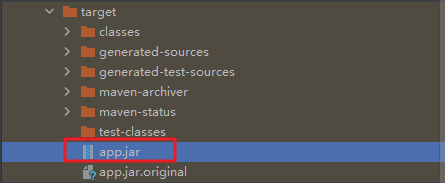
编译打包好的app.jar文件,需要放到Dockerfile的同级目录中。注意:每个微服务的app.jar放到与服务名称对应的目录,别搞错了!!!



特别注意:
mysql目录中的data目录中的文件要虚拟机的mysql安装目录下的data目录中拷贝!!!


4.3.5 部署
⑤ 将cloud-demo上传至虚拟机(任意位置即可),利用 docker-compose up -d 来部署;
进入cloud-demo目录,然后运行下面的命令:
#构建启动容器
docker-compose up -d
#持续查看日志输出情况命令
docker-compose logs -f
Nacos启动成功日志:

等到Nacos启动完成后,重启三个微服务;(可能会很慢,可以查看Nacos服务中心或者启动日志看看是否启动完成)
#重启三个微服务
docker-compose restart userservice gateway orderservice
五、Docker镜像仓库
5.1 搭建私有镜像仓库
搭建镜像仓库可以基于Docker官方提供的DockerRegistry来实现。
官网地址
博客:参考安装Docker镜像仓库安装
5.2 推送拉取镜像
推送镜像到私有镜像服务必须先tag,步骤如下:
① 重新tag本地镜像,名称前缀为私有仓库的地址:192.168.150.101:8080/
docker tag nginx:latest 192.168.150.101:8080/nginx:1.0
② 推送镜像
docker push 192.168.150.101:8080/nginx:1.0
③ 拉取镜像
docker pull 192.168.150.101:8080/nginx:1.0